Cómo recibir alertas para dormir según cuándo necesitas despertarte

Cómo recibir alertas para dormir según cuándo necesitas despertarte
Aunque la función Aero Snap de Windows 7 permite ajustar rápidamente las ventanas al lado deseado de la pantalla, no permite ajustar más de dos ventanas de aplicaciones. Por ello, es necesario minimizar manualmente las aplicaciones pasivas y luego ajustar las ventanas necesarias en la pantalla. Si buscas una aplicación fácil de usar que te permita organizar las ventanas de aplicaciones activas en hasta nueve áreas de la pantalla, consulta Asus Multiframe Utility después del salto.
Se ha desarrollado específicamente para usuarios de portátiles que suelen tener dificultades para organizar las ventanas. Sin embargo, si usa un monitor pequeño, puede usar esta aplicación para aumentar la velocidad de ajuste de las ventanas de las aplicaciones. A diferencia de PWT (Python Windows Tiler) , FP-WindowManager y WinNumpad Positioner, ya descritos, no requiere recordar complejas combinaciones de teclas para ajustar las ventanas de las aplicaciones activas en la pantalla; simplemente mueva el puntero del ratón a la barra de título de la ventana de la aplicación y seleccione la cuadrícula donde se colocará la ventana de la aplicación.
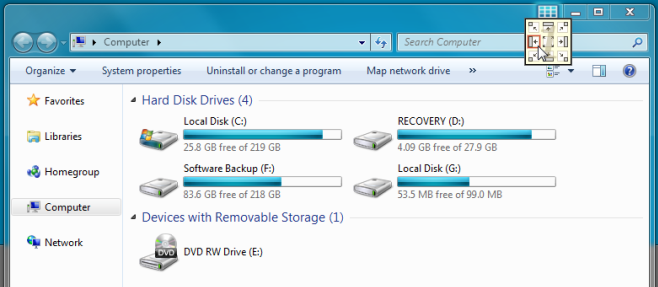
Además de enviar la ventana activa de la aplicación a la cuadrícula de pantalla especificada, también permite distribuir las ventanas de la aplicación entre las pantallas. La aplicación encuentra automáticamente monitores secundarios y añade cuadrículas de pantalla adicionales a la barra de título, lo que permite enviar fácilmente la ventana de la aplicación a la cuadrícula de la pantalla seleccionada.
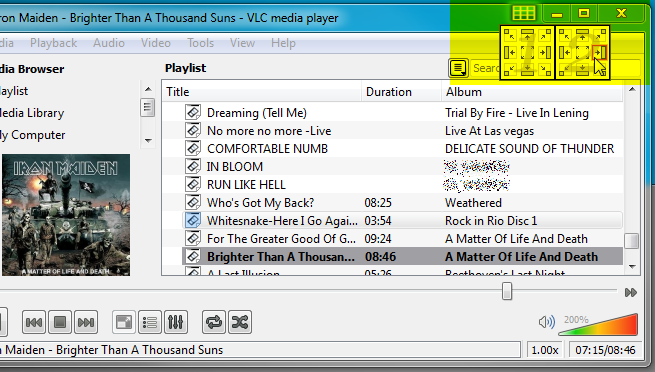
También incluye funciones de seguimiento del ratón e identificación de pantalla. Además, la opción de Escritorio extendido permite conectar y desconectar un monitor secundario con un solo clic, sin necesidad de abrir el cuadro de diálogo de configuración Pantalla -> Resolución de pantalla.
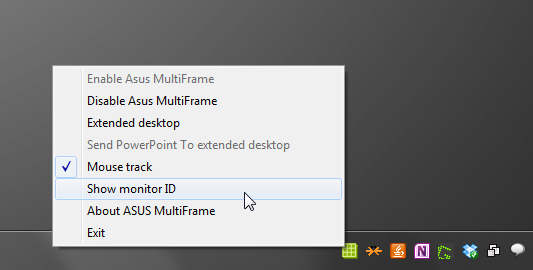
A continuación se muestra una captura de pantalla de cinco ventanas de aplicación ajustadas en dos monitores.
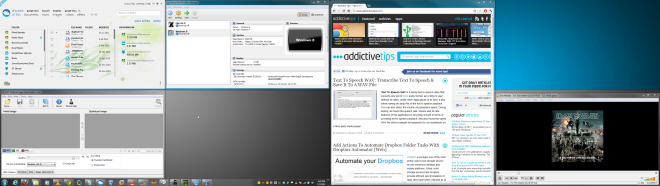
Asus Multiframe Utility es compatible con Windows XP, Windows Vista y Windows 7.
Cómo recibir alertas para dormir según cuándo necesitas despertarte
Cómo apagar la computadora desde el teléfono
Windows Update funciona básicamente en conjunto con el registro y diferentes archivos DLL, OCX y AX. En caso de que estos archivos se corrompieran, la mayoría de las funciones de...
Últimamente, aparecen como hongos nuevos paquetes de protección del sistema, y todos ellos ofrecen una nueva solución de detección de spam y antivirus, y si tienes suerte...
Aprende a activar el Bluetooth en Windows 10/11. El Bluetooth debe estar activado para que tus dispositivos Bluetooth funcionen correctamente. ¡No te preocupes, es muy fácil!
Anteriormente, revisamos NitroPDF, un buen lector de PDF que también permite al usuario convertir documentos en archivos PDF con opciones como fusionar y dividir el PDF.
¿Alguna vez has recibido un documento o archivo de texto con caracteres redundantes? ¿El texto contiene muchos asteriscos, guiones, espacios vacíos, etc.?
Tanta gente me ha preguntado sobre el pequeño ícono rectangular de Google al lado del Orbe de Inicio de Windows 7 en mi barra de tareas que finalmente decidí publicar esto.
uTorrent es, sin duda, el cliente de escritorio más popular para descargar torrents. Aunque funciona a la perfección en Windows 7, algunas personas tienen...
Todos necesitamos tomar descansos frecuentes mientras trabajamos con una computadora; al no tomar descansos existe una gran posibilidad de que sus ojos se salgan (bueno, no salten).







